GUIDE
お引越しサービス
ご利用の際の注意事項
- ■お引越しサービスに関する注意事項
- コンテンツのお引越しを行う際は、以下の点にご注意ください。
- ※「お引越しサービス」をご利用になるには、最新版の「テイクアウトライブ」アプリが必要です。
各ストアよりアプリの更新(アップデート)を行ってください。 - ※発行されたお引越しコードは、「お引越しサービス」のTOP画面からもご確認いただけます。
- ※現在コンテンツがダウンロードされている引越元端末を「旧端末」、コンテンツを移動させる引越先端末を「新端末」とします。
- ※旧端末にダウンロードされているコンテンツのうち、「お引越しサービス」を利用することができるコンテンツを「対象コンテンツ」、
「お引越しサービス」を利用することができないコンテンツを「対象外コンテンツ」とします。 - ※お引越しコードを発行し、"コンテンツをお引越しする"ボタンをタップした後、対象コンテンツが旧端末から新端末に退避処理された状態を「お引越し」とします。
- 1.「お引越しサービス」をご利用する前に、新端末の空き容量を十分確保してください。
- 2.対象コンテンツのお引越しは、正常な通信環境のもと行ってください。
- 3.対象コンテンツは、全てお引越しされるので、個別に選択してお引越しすることはできません。
- 4.対象コンテンツは、お引越しすると旧端末上から全て削除されます。
- 5.対象コンテンツは、新端末に既に同一の対象コンテンツがダウンロードされている場合であっても、お引越しすると旧端末上から削除されます。
- 6.お引越しコードを発行すると、"コンテンツをお引越しする"ボタン又は"お引越しをやめる"ボタンをタップするまで、旧端末上で、新規のQRコードを読み込むことができません。
- 7.お引越しコードは、"お引越しをやめる"ボタンをタップすると、お引越しコードを発行した場合であっても、無効になります。
- 8.お引越しコードは、旧端末上に複数の対象コンテンツをダウンロードしている場合、"コンテンツをお引越しする"ボタンをタップする前に1つでも対象コンテンツを削除すると、
お引越しコードが発行されているときであっても、無効になります。 - 9.お引越しコードが無効になった場合によるお引越しは、再度"お引越しサービス"のTOP画面から手続きを行ってください。
- 10.対象外コンテンツは、お引越しすることができません。恐れ入りますが、対象外コンテンツは、引き続き、旧端末上でご視聴ください。
- 11.旧端末でお引越しが完了した後、新端末にお引越しコードを入力してください。
- 12.対象コンテンツは、新端末にお引越しコードを入力した後、期限内に新端末にダウンロードするようにしてください。
対象コンテンツは、期限が過ぎると、新端末にダウンロードすることができなくなります。
お引越しサービスご利用方法
- ※現在コンテンツがダウンロードされている引越元端末を「旧端末」、コンテンツを移動させる引越先端末を「新端末」とします。
- 1.お引越しの準備
- 2.新端末へお引越しする
- ※「テイクアウトライブ」アプリのダウンロード方法についてはこちら
- TakeOutLiveのご利用について iPhone/iPad
- TakeOutLiveのご利用について Android
1. お引越しの準備
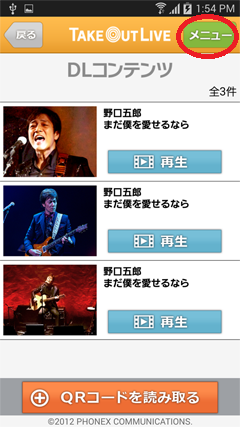 1.
旧端末で「テイクアウトライブ」アプリを起動し、メニューボタンをタップします。
1.
旧端末で「テイクアウトライブ」アプリを起動し、メニューボタンをタップします。
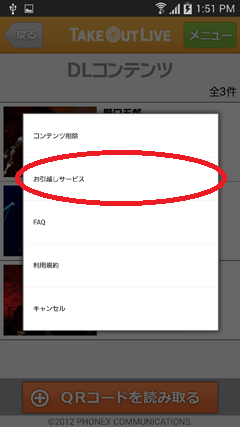 2.
メニューの中から「お引越しサービス」をタップします。
※「お引越しサービス」が表示されない場合、各ストアよりアプリの更新(アップデート)を行ってください。
2.
メニューの中から「お引越しサービス」をタップします。
※「お引越しサービス」が表示されない場合、各ストアよりアプリの更新(アップデート)を行ってください。
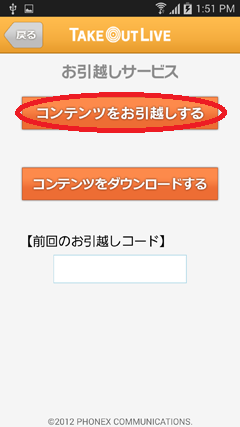 3.
「コンテンツを引越しする」ボタンをタップします。
3.
「コンテンツを引越しする」ボタンをタップします。
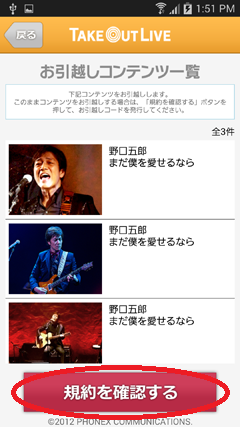 4.
お引越しできるコンテンツが表示されます。
コンテンツを確認の上、「規約を確認する」をタップします。
4.
お引越しできるコンテンツが表示されます。
コンテンツを確認の上、「規約を確認する」をタップします。
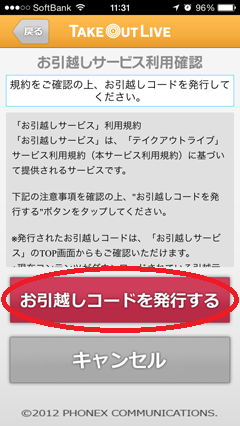 5.
「お引越しサービス」利用規約を必読の上、
5.
「お引越しサービス」利用規約を必読の上、
「お引越しコードを発行する」 ボタンをタップします。
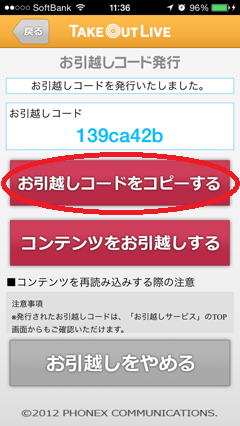 6.
お引越しコードをメモしてください。
6.
お引越しコードをメモしてください。
「お引越しコードをコピーする」をタップすると、一時的に端末に保存されます。
端末によっては、他のテキストをコピーすると上書きされますので、ご注意ください。
※お引越しコードは、「お引越しサービス」トップ画面からもご確認いただけます。
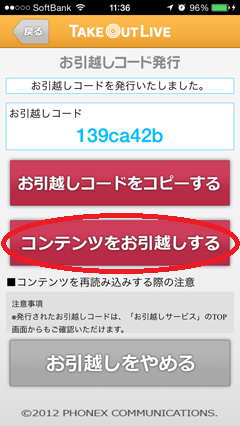 7.
「コンテンツをお引越しする」をタップします。
7.
「コンテンツをお引越しする」をタップします。
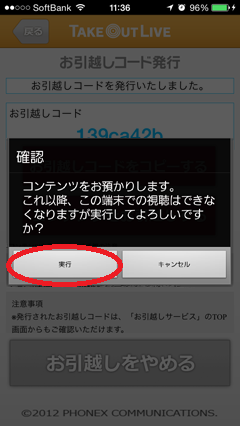 8.
ポップアップの「実行」をタップします。
8.
ポップアップの「実行」をタップします。
※お引越しコードの有効期限は、発行から30日間です。
※有効期限を過ぎると、旧端末・新端末に関わらずダウンロードできなくなりますのでご注意ください。
以上で、お引越しの準備が完了しました。
次に、新端末をご用意ください。
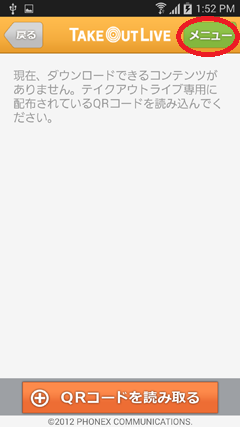 9.
新端末で「テイクアウトライブ」アプリを起動し、メニューボタンをタップします。
9.
新端末で「テイクアウトライブ」アプリを起動し、メニューボタンをタップします。
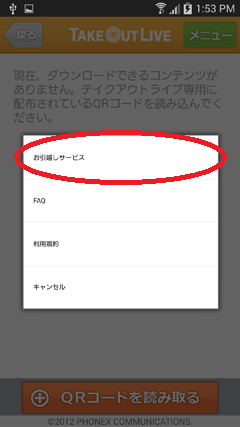 10.
メニューの中から「お引越しサービス」をタップします。
10.
メニューの中から「お引越しサービス」をタップします。
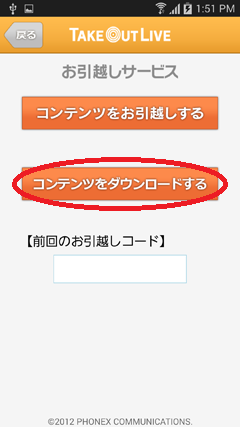 11.
「コンテンツをダウンロードする」ボタンをタップします。
11.
「コンテンツをダウンロードする」ボタンをタップします。
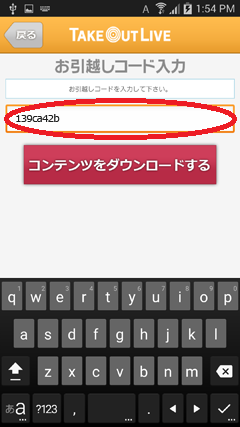 12.
テキストボックスをタップし、メモしていたお引越しコードを入力します。
12.
テキストボックスをタップし、メモしていたお引越しコードを入力します。
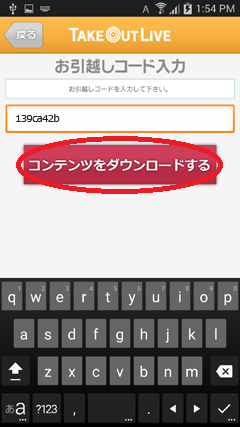 13.
お引越しコードに間違いがないか確認の上、
13.
お引越しコードに間違いがないか確認の上、
「コンテンツをダウンロードする」をタップします。
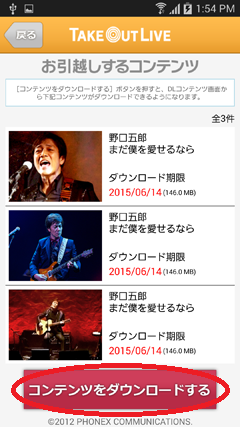 14.
旧端末でお引越しの準備をしたコンテンツが一覧画面に表示されます。
14.
旧端末でお引越しの準備をしたコンテンツが一覧画面に表示されます。
コンテンツ、ダウンロード期限を確認の上、「コンテンツをダウンロードする」ボタンをタップします。
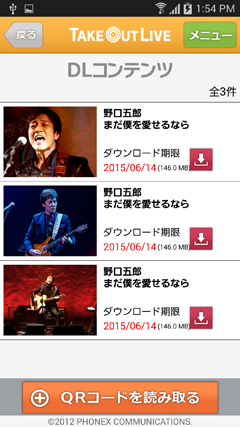 15.
"DLコンテンツ"一覧画面にお引越ししたコンテンツが表示されます。
15.
"DLコンテンツ"一覧画面にお引越ししたコンテンツが表示されます。
通信環境を確認の上、コンテンツのダウンロードをします。
※ダウンロード期限にご注意ください。
※新端末にお引越し後に発生するダウンロード期限は、当該コンテンツの元々のダウンロード期限、もしくはお引越しした日から15日間の日付のうち、期限が長い方が適用されます。
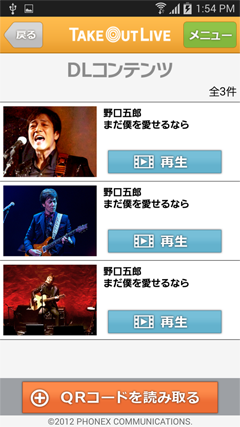 16.
お引越し完了です。
16.
お引越し完了です。
新端末でも「テイクアウトライブ」をお楽しみください。

